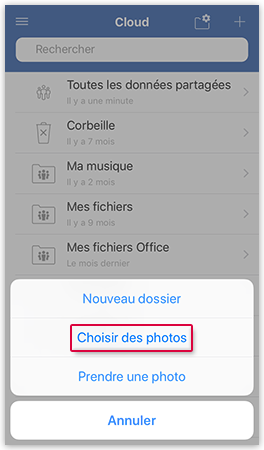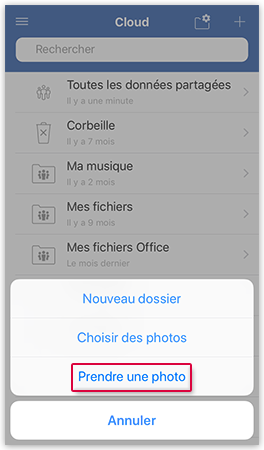Ajouter des fichiers et dossiers
Vous pouvez accéder au Cloud et ajouter des fichiers et des dossiers avec votre appli GMX Mail pour iOS.
Charger des éléments (« Sélectionner des enregistrements »)
Chargez des éléments comme les photos ou les vidéos pour toujours avoir accès à vos données partout sur votre Smartphone, votre tablette ou votre PC grâce à la synchronisation Cloud.
Créer un nouveau dossier
Créez les nouveaux dossiers dans votre Cloud pour gérer efficacement vos fichiers faciles à retrouver.
Prendre une photo
L'appli GMX Mail pour iOS vous donne la possibilité de faire des prises avec la caméra directement depuis l'application. Les photos prises sont alors directement enregistrées dans votre Cloud.
Cet article a-t-il été utile ?